Adobe Premiere Pro es elegido por muchas personas alrededor del mundo. Ellas tienen en cuenta sus opciones para editar videos, crear algunos diseños impresionantes, etc. En cuanto al uso del software, deberías tener algunos conocimientos técnicos básicos junto con una comprensión de las interfaces técnicas. Si un principiante intenta usar esta aplicación en particular, puede parecerle complicada y difícil de usar. En consecuencia, será difícil que cree un video impresionante o un contenido que capte la atención de la audiencia.
Algunas personas empiezan comprendiendo la aplicación, y quieren tener respuestas a múltiples preguntas, tales como, cómo lograr los efectos fade in y fade out en la música, los mejores trucos para editar un video, etc. En caso de que estés interesado en obtener información sobre todas estas cosas, debería leer los siguientes párrafos. Te ayudará a averiguar todos los métodos posibles para editar un audio con efectos fade in y fade out.

En este artículo
Parte 1 Crear efecto Fade en nuestra música con el efecto Crossfade (reproducción sin pausa) en la transición de audio
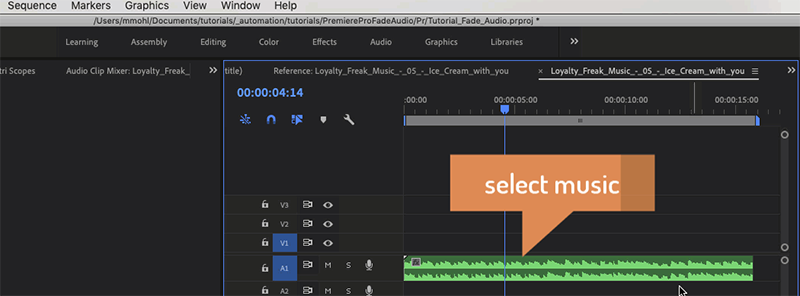
Cuando se trata de unir dos audios diferentes o de cortar un archivo de audio, todos los editores usan algunos efectos para que no se note ese empalme. Esto ayuda a que el empalme auditivo sea gradual y evita los finales abruptos o la perturbación en la salida. Mayormente, los efectos fade son utilizados por profesionales. En caso de que estés usando Premiere Pro y estés pensando en utilizar el efecto crossfade en la transición de audio, tendrás tres opciones, tales como -
● Potencia constante
● Ganancia constante
● Fundido exponencial
Estas tres opciones conducen a tres efectos diferentes. Ahora, dependerá de la pista, y de su naturaleza, y de su función en el video y para con la audiencia. Deberías elegir una opción cuidadosamente. Si lo que quieres, es añadir un efecto rápido de fade out/in, deberías optar por ganancia constante. El uso de potencia constante te permitirá lograr una transición entre dos pistas sin baches ni falta de espacio. Para que los efectos de aparición y desaparición del sonido se realicen en forma lenta, puedes utilizar la opción de fundido exponencial. Estas opciones te ayudarán a trabajar correctamente y a hacer las cosas mucho más fáciles.
Parte 2 Efecto fade out en la música cambiando la duración de la música

No siempre va a ser necesario que utilice las configuraciones Fade out/in para que la transición musical sea gradual. Cuando esté usando el software de edición musical de Adobe, podrá hacer las cosas más fáciles cambiando la duración de la música. Aquí, tendrás que ser un poco astuto. En algunas canciones, encontrarás compases similares antes y después de la sección que quieres cortar.
Deberías intentar ser cuidadoso y expandir la pista completa. Aquí, debes cortar la pista en un compás normal. Tienes que asegurarte de que encontrarás compases y conclusiones similares de ambos lados. Te ayudará a establecer una secuencia musical correcta que se beneficiará de una alteración y de un efecto fade sin problemas.
Parte 3 Crear efecto Fade out en la música cambiando la duración de la música

No siempre va a ser necesario que utilice las configuraciones Fade out/in para que la transición musical sea gradual. Cuando esté usando el software de edición musical de Adobe, podrá hacer las cosas más fáciles cambiando la duración de la música. Aquí, tendrás que ser un poco astuto. En algunas canciones, encontrarás compases similares antes y después de la sección que quieres cortar.
Deberías intentar ser cuidadoso y expandir la pista completa. Aquí, debes cortar la pista en un compás normal. Tienes que asegurarte de que encontrarás compases y conclusiones similares de ambos lados. Te ayudará a establecer una secuencia musical correcta que se beneficiará de una alteración y de un efecto fade sin problemas.
Parte 4 Prueba el efecto Fade automático que ofrece Premiere Pro CC
Muchas personas también están buscando la mejor forma de automatizar el procedimiento para ahorrar tiempo y esfuerzo. Si buscas opciones similares, concentrate en el siguiente procedimiento.
Paso 2 Ahora, debería acceder a Transiciones de audio y elegir la opción CROSSFADE (Fundido cruzado). In crossfade, debería seleccionar el efecto CONSTANT GAIN (Ganancia constante).
Paso 3 Después de seleccionar la ganancia constante, deberías colocarla correctamente al final de la pista donde vas a empalmar otra. Cuando coloques la etiqueta del efecto, tendrías que asegurarte de colocarla en el punto de unión de ambas pistas y no en el medio de alguna de esas pistas.
Paso 4 Al colocar esa etiqueta en el lugar correcto, podrás conseguir fácilmente los resultados delos efectos fade. En caso de que quieras aumentar la duración del efecto fade out/in, puedes arrastrar la caja de efecto en la dirección que quieras aumentar.
Te ahorrará mucho tiempo y te ayudará a que apliques algunas ediciones rápidas.
Parte 5 Una forma más sencilla de crear efecto Fade out/in en la música
Muchas personas están buscando las mejores fuentes que sean útiles para completar la tarea de editar audio en forma rápida y sencilla. Aquí, te tendrías que centrar primero en usar el mejor editor de video. Filmora es una de las mejores plataformas y una de las más fáciles de usar. Está disponible tanto en dispositivos de Windows como Mac. Lo más importante acerca de Filmora es que se puede usar para múltiples propósitos, tales como -
● Edición de video
● Recorte de video
● Fusión de video
● Edición de audio
● Añadir audio a video
Estas son algunas de las mejores ediciones que se pueden realizar usando Filmora. Podrás ver otras muchas funciones en el software que te ayudarán a realizar las tareas fácilmente y a obtener sólo resultados de primera categoría. Aquí, también averiguarás lo fácil que es con Filmora lograr los efectos fade out/in en la música a la vez que también la añades al video.
Paso 1 Importación de archivos
En primer lugar, tendrías que importar los archivos multimedia, tales como - video y audio. Tendrías que realizar los cambios en el video y en el audio por separado. Si lo haces, puedes enfrentar problemas cuando los fusionas o los sincronizas. En primer lugar, tendrías que configurar los archivos de audio y video como desees. Para hacerlo, tendrías que importar primero tanto el video como el audio. Despues de importar los archivos, tendrías que arrastrar tanto el video como el audio hacia la línea de tiempo.
Paso 2 Elige los efectos
Ahora, deberías visitar las secciones de transiciones o efectos. Aquí, tendrás varias opciones para los diferentes tipos de efectos. Tendrás que elegir uno según sea lo que necesites. Al elegir el efecto de desaparición/aparición gradual, tendrías que asegurarte que sea perfecto para tu video.
Paso 3 Aplicar el efecto
Después de elegir el efecto, tendrías que arrastrarlo y soltarlo en la línea de tiempo. Aquí, tendrías que tener cuidado con el lugar donde colocas del efecto. Deberías colocar la etiqueta del efecto en el archivo de audio y en el de video de forma inteligente. Un error durante este procedimiento podría también cambiar los resultados. Puedes añadirlo donde desees. Siempre debes asegurarte de elegir sólo los pontos al final y al comienzo del archivo.
Después de hacer todo esto, tendrías que guardar correctamente los cambios del archivo y descargar el video final. En caso de que no guardes los cambios, y dejes la aplicación, todo los esfuerzos y el trabajo realizado habrán sido en vano. Si no entiendes algo, puedes revisar el tutorial sobre ese proceso en las fuentes oficiales. Filmora mantiene todo actualizado en las fuentes oficiales para asistir a los usuarios en todas las situaciones.
Palabras finales
Con esta guia, podrás entender fácilmente el proceso para editar un video musical en premiere pro en su totalidad. Existen todos los métodos para ayudarte a lograr el efecto de fade out en la música al editar los videos, y crear algunos efectos impresionantes en los videos. Por todo esto, tendrías que centrarte en muchas cosas, y seguir el procedimiento sin crear problema alguno. Todo lo que sabemos es que el Premiere Pro es una herramienta complicada. Esta es la razón principal por la cual algunas personas se están centrando en una alternativa más grande y fácil que es Filmora. Te ayudará a editar videos y audios en la forma que desees con varias características y funcionalidades.



 100% Seguridad Verificada | No Requiere Suscripción | Sin Malware
100% Seguridad Verificada | No Requiere Suscripción | Sin Malware


